win11靠近电脑唤醒
Win11操作系统的发布,让许多用户对其新功能产生了浓厚兴趣,其中Win11开启WOL网络唤醒功能,成为了用户热议的话题之一。WOL网络唤醒功能可以让用户通过局域网内的其他设备远程唤醒电脑,极大地方便了用户的使用。接下来我们将为大家介绍如何在Win11系统下开启WOL网络唤醒功能,让您的电脑操作更加便捷和高效。
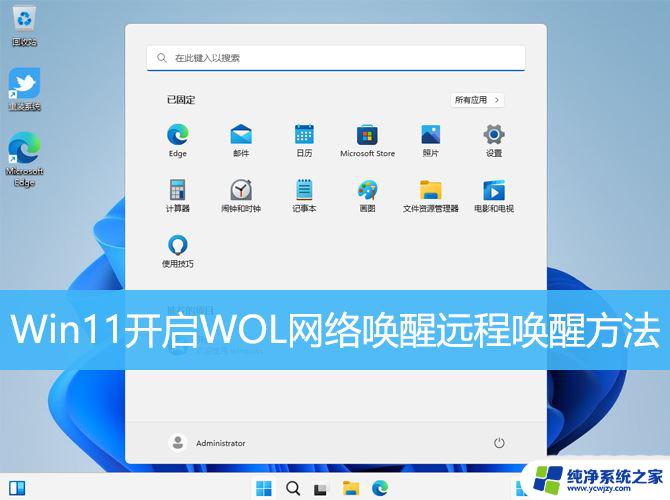
网络唤醒功能也可叫做网络唤醒开机功能,是用户通过网络唤醒一台或多台指定的计算机的功能。当用户知道被唤醒的计算机MAC地址后,通过另外一台计算机执行相应的软件,向网络上发出含有该地址的特殊数据包。此时,被唤醒的计算机虽然处于关机状态,但是其内部网卡控制芯片通过专用连线所送来的电流,仍然可以接收和处理网络上的数据包。因此控制芯片通过检查数据包内的MAC地址,就可确认自己就是该数据包的收件者。然后通过专用连线发出开机信号,通知主板开机启动。
主板的网络唤醒开启方法:电脑开启后,屏幕将显示访问 BIOS 的介绍。按下快捷键(一般为 Delete、F12 或 F8)进入 BIOS 设置程序。 通常都是到【Power Managment】下寻找WOL功能开关,选择下面的其中一个:
①"Wake PCI Card"
②"WOL"
③"Boot on LAN"
④"PME Event WakeUp"
⑤"Power On by PCI Card"
⑥"Power On By PCI Devices"
⑦"Wake-Up by PCI card"
⑧"Wake Up On PCI PME",
⑨"WakeUp by PME# of PCI"
⑩"WakeUp by Onborad LAN"
"Resume by MAC LAN", "Resume By PCI or PCI-E Ddevice"
以及"由pci设置唤醒"、"由pcie设备唤醒"或类似的东西,并启用它(详情可咨询对应主板厂商)
华硕主板开启WOL网络唤醒远程唤醒方法开机过程,按【Del或Delete】,进入BIOS界面,接着按【F7】进入高级模式
进入【高级 - 高级电源管理(APM) - ERP 支持】,选择【开启(S5)】。这时可以看到由 PCI-E/PCI 设备唤醒的选项,把它【开启】,然后按【F10】保存退出
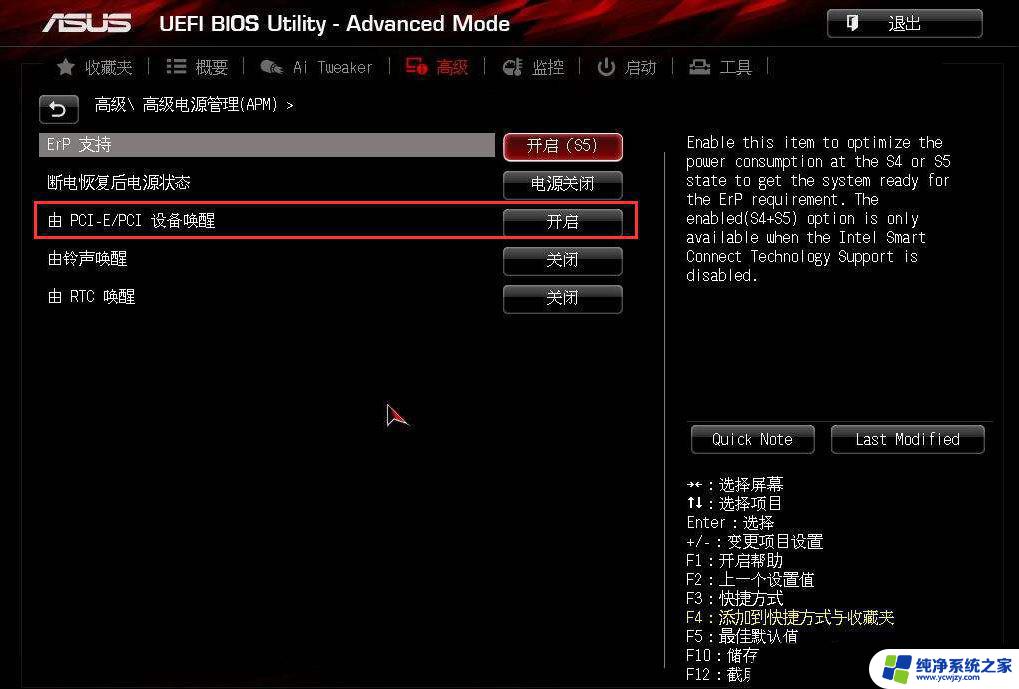
微星主板开启WOL网络唤醒远程唤醒方法
开机过程,按【Del或Delete】,进入BIOS界面,接着按【F7】进入高级模式
进入【SETTINGS (设置) - 高级 - 唤醒事件设置 -PCIE设备唤醒】,更改为【允许】
最后,完成所有的设置之后,按【F10】键,保存BIOS并退出
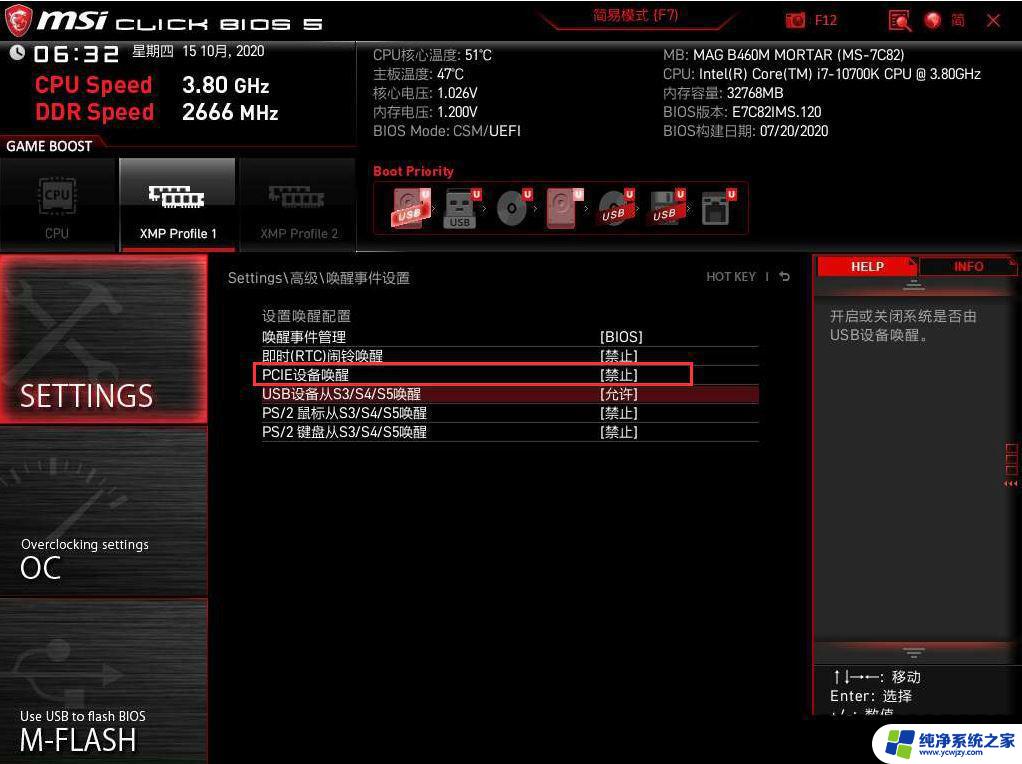
1、按【 Win + X 】组合键,或【右键】点击任务栏上的【Windows开始徽标】,在打开的菜单项中,选择【设备管理器】;
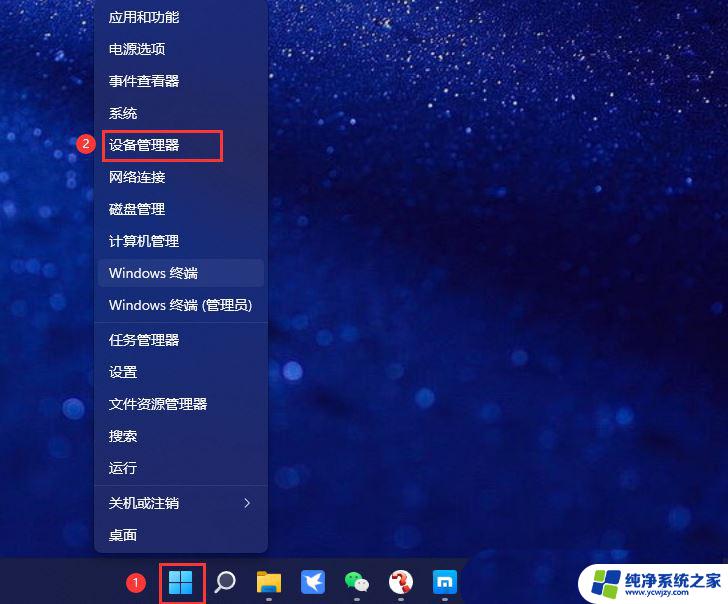
2、设备管理器窗口,先展开【网络适配器】,再找到并双击【本地连接网卡】;
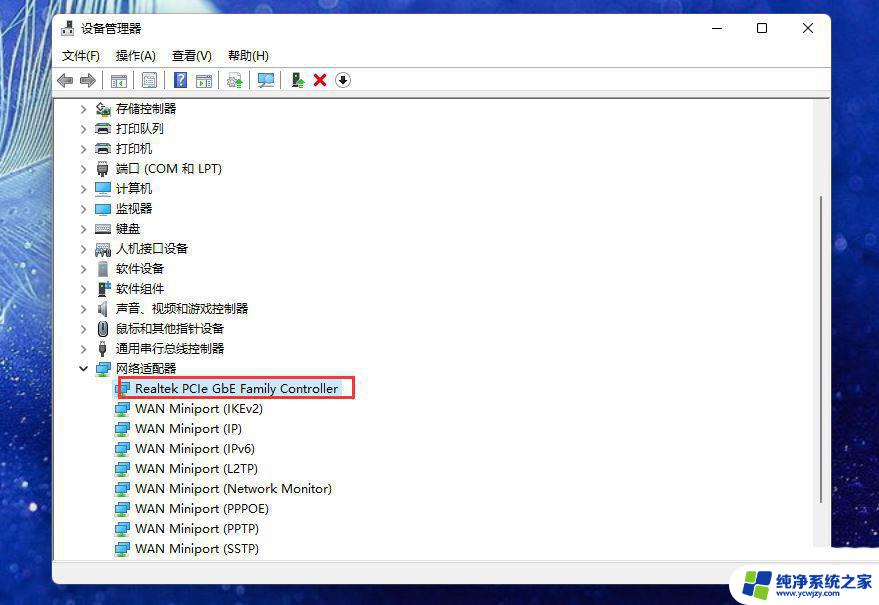
3、切换到【电源管理】选项,然后勾选【允许此设备唤醒计算机】;
注意:睡眠状态下无法唤醒,可勾选【只允许幻数据包唤醒计算机】
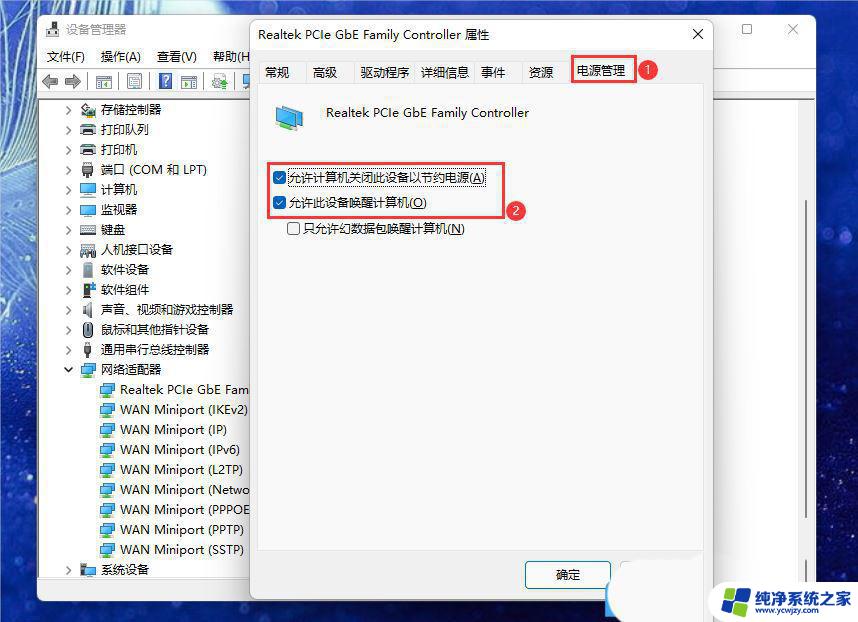
4、启动【高级】选项卡下的网络唤醒(WOL)功能;
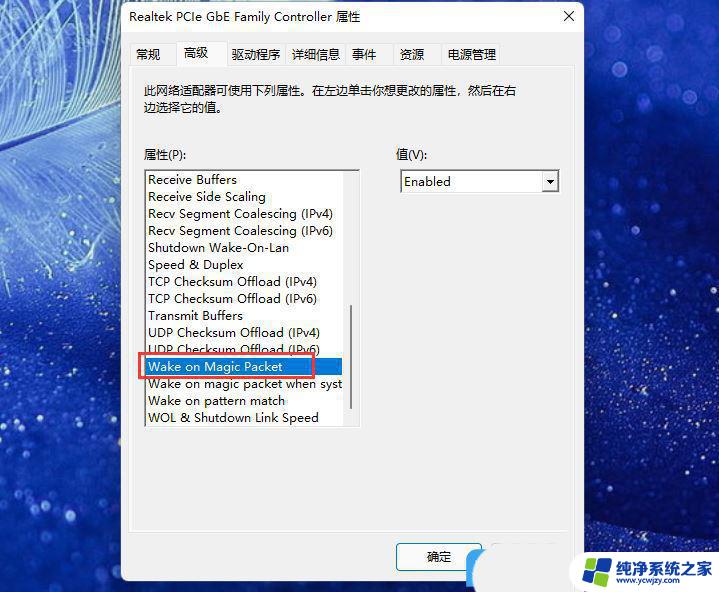
网络唤醒会受到快速启动的干扰,可以关闭快速启动
进入【控制面板 - 电源选项 - 选择电源按钮的功能 - 点击更改当前不可用的设置】,接着向下找到关机设置中的【启用快速启动(推荐)】取消勾选。然后单击【保存更改】
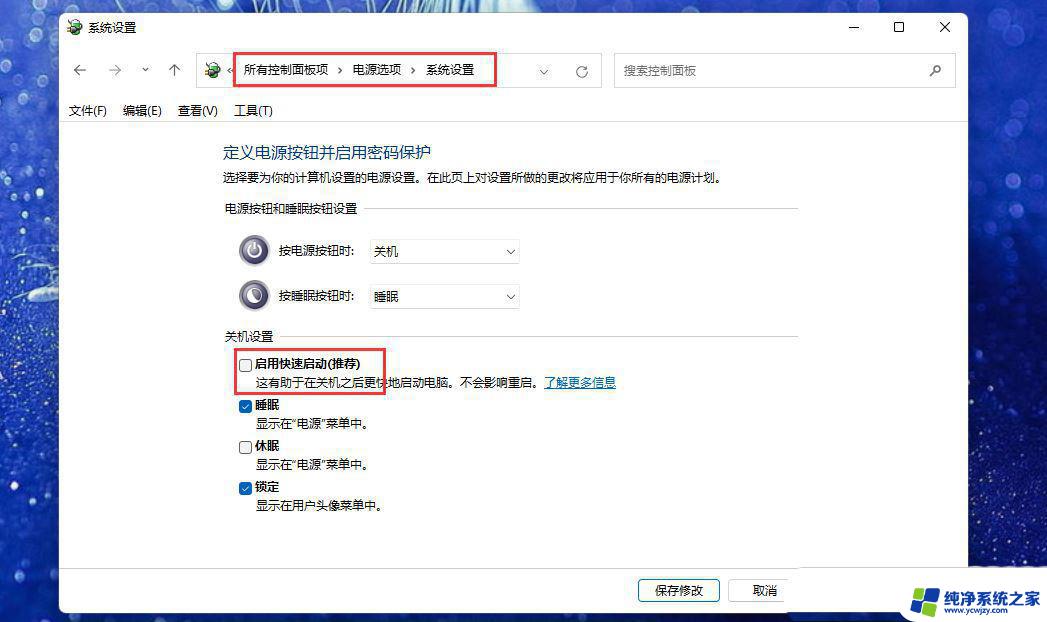
Win11无法联网怎么办? win11安装后设备不能上网的解决办法
Win11 22H2怎么分享5GHz热点? Win11开启5G频段热点分享网的技巧
以上就是win11靠近电脑唤醒的全部内容,如果你也遇到了相同的情况,请参照小编的方法处理,希望对大家有所帮助。
- 上一篇: win11家庭取消开机密码
- 下一篇: win11关闭开始菜单搜索
win11靠近电脑唤醒相关教程
- win11待机后黑屏唤不醒 win11睡眠后无法唤醒黑屏怎么办
- win11黑屏唤醒 win11休眠后无法唤醒黑屏的解决办法
- win11电脑休眠后键盘无法唤醒
- win11睡眠怎样唤醒 Windows11睡眠无法唤醒怎么办解决方法
- win11睡眠键盘无法唤醒 Windows11睡眠无法唤醒怎么办解决方法
- win11待机黑屏无法唤醒 win11休眠后黑屏无法唤醒的三种解决方案
- win11睡眠后一直黑屏无法唤醒的解决办法 win11睡眠后无法唤醒的三种解决方案
- win11关闭网络唤醒
- 睡眠不能唤醒 win11
- win11刚唤醒点击桌面图标无反应
- win11开启讲述人后屏幕没有颜色怎么办
- win11查看计算机名
- win11 桌面备忘录
- 关掉win11自带软件的自动更新功能
- win11禁用 高级启动
- win11清除系统垃圾
win11系统教程推荐
win11系统推荐